时间线视图可查看文件的本地保存历史和Git提交记录,打开方式包括点击右上角图标、右键文件标签或使用命令面板输入“View: Toggle Timeline”。
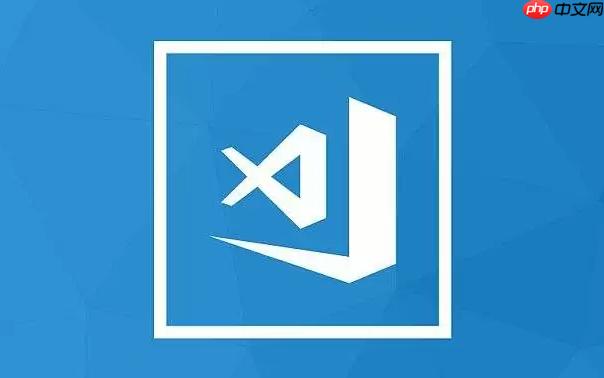
VSCode 的时间线(Timeline)视图能帮助你查看文件的本地修改记录,包括保存历史、Git 提交和文件重命名等信息。它不依赖插件,默认开启,适合快速追溯近期更改。
在编辑器中打开任意文件后,点击右上角的“时间线”图标,或右键文件标签选择“在时间线中打开”。也可以通过命令面板(Ctrl+Shift+P)输入“View: Toggle Timeline”来显示。
注意:时间线位于侧边栏或编辑器下方区域,具体位置取决于你的布局设置。时间线会列出该文件的所有本地保存版本(Local History),按时间倒序排列。每个条目包含保存时间戳和简要信息。
如果项目启用了 Git,时间线还会显示每次提交对当前文件的修改。你可以:
Git 提交与本地保存记录并列显示,便于区分自动保存和主动提交。
本地历史默认保留有限天数和数量(由设置控制),不会无限增长。
files.localHistory.maxFileEntries 调整最大条目数files.localHistory.retentionPeriod 控制保留天数基本上就这些。时间线适合快速查看和恢复最近修改,但不能替代 Git 等完整版本控制工具。
以上就是怎样利用VSCode的时间线(Timeline)视图追踪文件的本地修改历史?的详细内容,更多请关注php中文网其它相关文章!

每个人都需要一台速度更快、更稳定的 PC。随着时间的推移,垃圾文件、旧注册表数据和不必要的后台进程会占用资源并降低性能。幸运的是,许多工具可以让 Windows 保持平稳运行。




Copyright 2014-2025 https://www.php.cn/ All Rights Reserved | php.cn | 湘ICP备2023035733号